یکی از راههای موثر برای فروش بیشتر در کسبوکارهای اینترنتی نمایش تعداد محصولات انتخابشده و جمع آنها در سبد خرید است، شما میتوانید در افزونه WooCommerce Cart Tab به سایت خود زبانهای بانام سبد خرید اضافه کنید تا مشتری لیست خرید خود را ببیند و در صورت تمایل و برآورد قیمتها بدون هیچ شک و تردیدی محصولات اضافهشده را خریداری کند، این افزونه یکی دیگر از افزونههای ووکامرس است که شمارا در امر فروش محصولات اینترنتی یاری میکند.
داستان آموزش افزودن زبانه سبد خرید به فروشگاه وردپرس با افزونه WooCommerce Cart Tab
خیلی از سایتهای حرفهای برای جذب مشتری زبانهای به فروشگاه وردپرسی خود اضافه میکنند که بیشتر برای نمایش وضعیت و همچنین مجموع قیمت محصولات است، این کار باعث میشود مشتری در خرید خود احساس امنیت کند علاوه بر این مشتری مجموع قیمتها را مشاهده میکند تا بتواند به نسبت قدرت خرید خود دیگر محصولاتی را به سبد خرید خود اضافه کند، برای اینکه بتوانید چنین زبانه حرفهای را به وردپرس خود اضافه کنید این افزونه کاربردی را از دست ندهید، برای دیدن امکانات ویژه و نحوه استفاده از این افزونه با ما همراه باشید.
امکانات ویژه افزونه WooCommerce Cart Tab عبارت است از:
- رابط کاربری آسان
- قابلیت تغییر رنگ آیکون سبد خرید
- دارای قابلیت تغییر رنگ پسزمینه نوشته و سبد خرید
- سازگاری کامل با دیگر فروشگاههای ووکامرسی
- قابلیت تغییر مکان سبد خرید در سایت
بعد از آشنایی با امکانات ویژه افزونه WooCommerce Cart Tab حالا اگر مایل هستید بریم سراغ نصب و اضافه کردن سبد خرید به فروشگاه ووکامرسی در وردپرس …
نصب افزونه WooCommerce Cart Tab
برای نصب این افزونه طبق تصویر زیر اقدام کنید:
- یا از قسمت افزونهها روی گزینه بارگذاری افزونه کلیک کنید و از لینک زیر افزونه را دانلود کنید و در قسمت بارگذاری، افزونه را بارگذاری کنید.
- یا اینکه از قسمت کلیدواژه WooCommerce Cart Tab را تایپ کنید و افزونه WooCommerce Cart Tab را نصب و سپس فعال کنید.
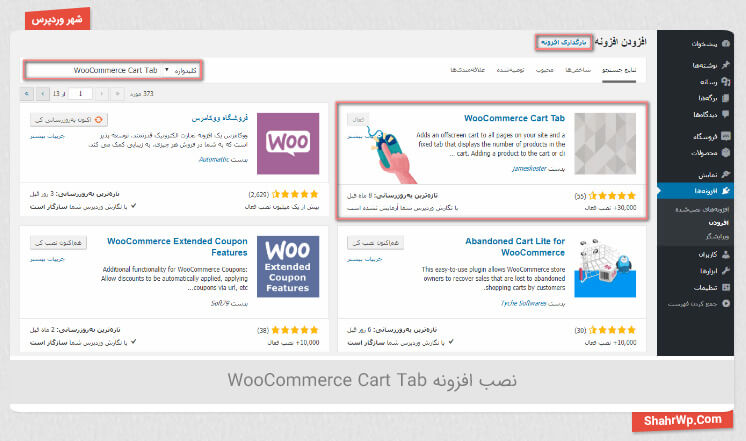
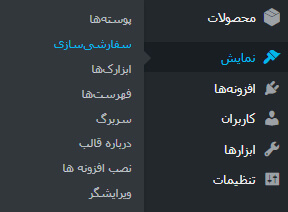
تنظیمات این افزونه عبارت است از:
- Position: با تغییر دادن این قسمت لیست سبد خرید شما به سمت راست یا چپ تصویر جابجا میشود
- Background color: با تغییر رنگ این قسمت پسزمینه نوشته و سبد خرید تغییر خواهد کرد
- Icon color: با تغییر رنگ این قسمت آیکون سبد خرید شما تغییر خواهد کرد
همانطور که در تصویر زیر مشاهده میکنید سبد خرید به فروشگاه شما اضافهشده است، بعد از تنظیمات این قسمت روی گزینه ذخیره و انتشار کلیک کنید تا تنظیمات شما ذخیره شود. 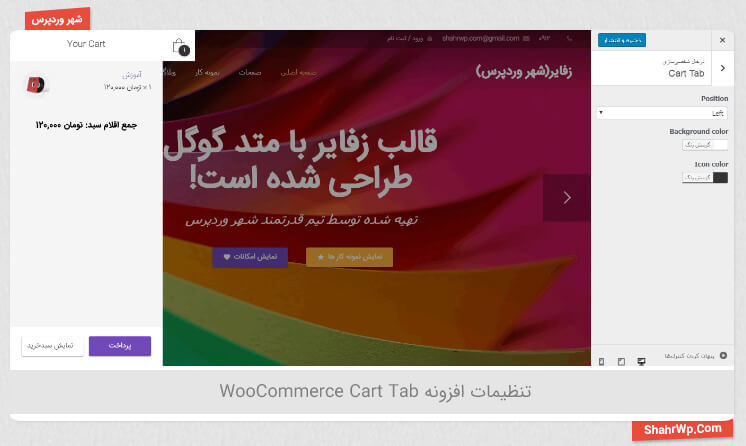
جمعبندی:
در آموزش افزونه WooCommerce Cart Tab میتوانید به سایت وردپرسی خود زبانهای بانام سبد خرید اضافه کنید تا مشتری لیست خرید خود را ببیند و در صورت تمایل و برآورد قیمتها بدون هیچ شک و تردیدی محصولات اضافهشده را خریداری کند.

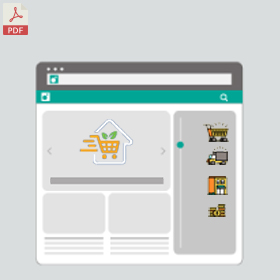




6 پاسخ
آموزشهای مرحله 10-8-7-9 تکراری مراحله دیگر است
امتیاز بینندگان:5 ستاره
امتیاز بینندگان:4 ستاره
امتیاز بینندگان:1 ستاره
سلام و سپاس
آموزش مرحله 3 موجود نیست؟
با سلام و احترام
منظورتون چه بخشی هست؟